LP0543 Rev 04 2/04 MODE D’EMPLOI Notes personnelles TABLE DES MATIÈRES EXECUTER CRIMSON™ ...................................................................1 Configuration minimale du système.................................................1 Installation ........................................................................................1 INTRODUCTION ..................................................................................1 Vue d’ensemble du système ............................................................1 Vue d’ensemble de Crimson ............................................................1 Téléchargement ...........................................................................2 Etalonnage de modules ...............................................................3 IINSERTION DE MODULES ................................................................4 CSPID – PROGRAMMATION DE MODULE PID ................................5 Généralités...................................................................................5 Contrôle........................................................................................8 Puissance...................................................................................10 Alarmes .....................................................................................12 Sorties ........................................................................................15 autoréglage ................................................................................17 Données disponibles..................................................................18 CSTC/RTD – MODULE D’ENTRÉE TEMPERATURE ......................23 Configuration..............................................................................23 Données disponibles..................................................................24 CSINI/CSINV – MODULE D’ENTRÉE ANALOGIQUE......................25 Configuration..............................................................................25 Données disponibles..................................................................26 CSDIO – MODULES D’ENTREES/SORTIES LOGIQUES................27 Configuration..............................................................................27 Données disponibles..................................................................27 TABLE DES MATIÈRES (SUITE) CSMSTR – PROGRAMMATION DU MODULE MAÎTRE ..................33 Configuration du port Ethernet .......................................................33 Configuration du Port 2 ..................................................................33 Communication ..........................................................................33 Mapping de données......................................................................35 Blocs de communications ..........................................................35 Mapping manuel de données ........................................................37 Paramètres.................................................................................37 Blocs d’édition............................................................................38 Demandes de données ponctuelles...............................................39 Vue d’ensemble .........................................................................39 Utilisation de demandes de données ponctuelles .....................39 Données disponibles..................................................................41 EXECUTER CRIMSON™ CONFIGURATION MINIMALE D U SYSTEME 386DX ou processeur plus puissant (486 est recommandé) 4 Méga-octets de RAM (8 Méga-octets sont recommandés) Un espace supplémentaire de 4 Méga-octets sur le disque dur en plus de ce qui est exigé par le système d’exploitation. 800 x 600 VGA ou résolution supérieure (SVGA 256 couleurs recommandé) Windows ® 9x/2000/NT/XP Port série RS-232 pour le téléchargement de la base de données au Modular controller INSTALLATION Insérez le CD Crimson dans l’unité CD ROM de votre ordinateur. Sélectionnez Exécuter à partir du menu de démarrage de Windows et tapez x:\setup. Dans ce cas, x est la lettre d’unité attribuée à l’unité de CD de votre PC (Crimson est aussi disponible sur Internet à l’adresse redlion.net) INTRODUCTION VUE D’ENSEMBLE DU SYSTEME La Série Modular Controller est un système modulaire souple, qui permet une intégration facile d’E/S ainsi que de régulateurs PID répondant à la plupart des applications. Chaque module fournit une fiabilité supérieure et un système autonome. Le module Maitre quant à lui, surveille les communications et le stockage des paramètres de chaque module. en permanence. En stockant les paramètres, le Maître met automatiquement à jour et reprogramme les modules s’ils sont remplacés. Le logiciel Crimson permet à l’utilisateur de programmer rapidement chacun des modules et de mapper les données du module vers un PC, IHM ou API. La première étape de la configuration du système est l’insertion et la programmation de chaque module avant de modifier les propriétés du Maître. En insérant d’abord les modules, leurs données seront disponibles lors de l’accès aux blocs de communication du Maître. VUE D’ENSEMBLE DE CRIMSON Le logiciel Crimson permet la configuration et le calibrage des modules de la série “Modular Controller”. Comme Crimson est un logiciel fonctionnant sous Windows, il possède des commandes standards par menu déroulant avec une représentation graphique de l’ensemble du système. 1 TELECHARGEMENT Les fichiers de la base de données de Crimson sont transférés au matériel du système par téléchargement. Dans la plupart des cas, le processus de téléchargement ne prend que quelques secondes mais il peut durer plus d’une minute puisque la base de données de Crimson contient non seulement les informations de configuration du Maître et des modules, mais aussi le firmware. Ceci permet de mettre à jour le matériel installé précédemment en obtenant tout simplement la version la plus récente de Crimson. Si vous avez une version antérieure du logiciel, le firmware d’un nouveau module passera en version antérieure. Ceci permet d’avoir l’assurance que toutes les révisions de logiciel et de système sont tout à fait compatibles. OPTIONS DE LIEN Pour configurer Crimson et le télécharger par l’intermédiaire du port du PC approprié, utilisez la sélection Options sous le menu déroulant Lien. Une fois que le port PC approprié est sélectionné, vous pouvez télécharger la base de données Crimson par plusieurs moyens différents. MISE A JOUR Pour la mise à jour la plus rapide possible, vous pouvez choisir “Actualiser” pour n’envoyer que les éléments de la base de données qui ont été modifiés. Pour mettre à jour la base de données, sélectionnez “Actualiser” sous le menu “Lien”. Sinon, vous pouvez utiliser la touche F9 ou cliquer sur l’éclair sur la barre d’outils. ENVOYER La commande “Transférer” oblige Crimson à télécharger la base de données entière ainsi que le firmware depuis le début. Sélectionnez “Transférer” sous le menu “Lien” ou vous pouvez utiliser Maj+F9. MISE A JOUR DU FIRMAWARE MAITRE /MISE A JOUR D U FIRMWARE DU MODULE Ces éléments du menu vous permettent de télécharger le firmaware du système sur le matériel sans modifier les fichiers de configuration. 2 CALIBRAGE DE MODULE Crimson contient un utilitaire pour étalonner les modules. Comme pour tout étalonnage, il faut un appareil de précision capable de mesurer et générer des signaux standards. Cette manipulation ne doit être effectuée que par un personnel qualifié. Il est recommandé d’effectuer une calibration tous les deux ans. Les nouveaux modules à installer n’ont pas besoin d’être recalibrés. Pour étalonner, sélectionnez Les Commandes de “Calibration” sous l’élément de menu “Lien”. Vous serez invité à sélectionner le module à étalonner. Selon le type de module que Crimson détecte, vous serez aussi invité à sélectionner un canal spécifique. ETALONNAGE DE L’ENTREE Pour étalonner une entrée, sélectionnez la ligne d’entrée appropriée sur la liste de commandes. Il n’est pas nécessaire de calibrer tous les points. Il suffit de calibrer ceux qui sont indispensables à la mesure du signal dans l’application. Ainsi, si l’application fait appel à un module CSPID utilisé pour thermocouple, il ne faut calibrer que les deux points d’entrée mV et le Point de soudure froide. Il n’est pas nécessaire d’étalonner les points d’entrée en Tension ou en Courant. Après avoir sélectionné dans “commande” la ligne appropriée, appliquez le niveau de signal exact que demande l’utilitaire et cliquez sur le bouton “Envoyer”. Ce faisant, le module lira et enregistrera le niveau du signal. Poursuivez avec toutes les lignes correspondantes au type d’entrée choisi. Quand vous aurez terminé, sélectionnez, toujours dans les lignes de commande «Enregistrer calibrage sous EEPROM» et “envoyez” pour enregistrer les valeurs, puis fermer l’utilitaire. ETALONNAGE DE LA SORTIE Pour calibrer la/les sortie(s) de modules possédant des sorties analogiques, veillez à ce que tous les cavaliers soient à leur place. Raccordez un multimètre de précision aux bornes de sortie. Dans l’utilitaire de calibrage, sélectionnez le niveau de sortie linéaire haut ou bas et cliquez sur le bouton “Lecture”. L’utilitaire lira la valeur de calibration enregistrée dans le module et l’insérera dans le champ “Paramètre”. Ensuite, cliquez sur le bouton “Envoyer”. Ceci renverra le nombre au module et obligera le module à produire ce niveau de sortie. Vérifiez l’exactitude de la sortie sur l’indicateur externe. Si la sortie n’est pas assez précise, vous pouvez modifier le nombre et l’envoyer au module. Après avoir vérifié et/ou réglé les points hauts et bas, vous devez sélectionner et envoyer «Enregistrer calibrage sous EEPROM», puis envoyer la commande «Sortie linéaire terminée». 3 CALIBRAGE DE LA SOUDURE FROIDE Quand on étalonne une entrée pour des signaux type thermocouple, la valeur du Calibrage de la soudure froide doit aussi être vérifiée. Pour déterminer la valeur CSF appropriée, un thermomètre précis ou autre dispositif mesurant la température doit être en contact avec les bornes d’entrée thermocouple. Utilisez le bouton “Lecture” pour vérifier la valeur enregistrée dans EEPROM et le bouton “Envoyer” pour faire des changements. La valeur CSF doit être entrée en degrés Celsius, au centième de degré. Entrez la virgule décimale quand vous entrez la valeur. Quand vous aurez terminé, sélectionnez et envoyez «Enregistrer calibrage sous EEPROM» pour enregistrer la nouvelle valeur. INSERTION DES MODULES Pour insérer un module dans le système, double-cliquez sur la base vide. Vous serez invité à choisir le type de module à insérer. Vous pouvez aussi donner un nom descriptif au module. Si vous allez programmer plusieurs modules de la même façon, programmez-en un et, ensuite, utilisez les fonctions Copier et Coller pour les dupliquer. Vous pouvez réaliser cela en cliquant avec le bouton de droite sur un module ou la base. 4 CSPID - PROGRAMMATION DU MODULE PID Pour accéder à la configuration d’un module, double-cliquez dessus. Les paramètres du module sont divisés en groupes qui ont chacun leur propre page. Le Module double PID, CSPID2, a plusieurs onglets supplémentaires pour la configuration d’une deuxième boucle. Utilisez les onglets du côté gauche de la fenêtre pour afficher les diverses pages . GENERALITES FONCTIONNEMENT Type de Commande Sélectionnez Chaud, Froid ou Chaud et Froid sur la liste déroulante. Pour les applications autres que thermiques, sélectionnez “Chauffage”pour les applications en sens inverse et Froid pour les actions directes. Type d’entrée Sélectionnez RTD, Thermocouple ou le type d’entrée correcte dans le menu déroulant. TC/RTD Si RTD ou Thermocouple est sélectionné pour le type d’entrée, précisez quelle norme est utilisée. (Ex : RTD385 = norme européenne) 5 Filtre d’entrée Le Filtre d’entrée est une constante de temps employée pour stabiliser les signaux d’entrée fluctuants. UNITÉS Unités de température Si le type d’entrée RTD ou Thermocouple est sélectionné , sélectionnez l’échelle de température Kelvin, Fahrenheit ou Celsius. Unités du signal analogique Si un signal analogique standard est sélectionné pour le type d’entrée, vous pouvez saisir un nom approprié pour les unités d’ingénierie. Il sera utilisé pour étiqueter les champs appropriés dans le logiciel. Ce paramètre est enregistré comme faisant partie du fichier Crimson mais pas au sein du module. Décimales Si un capteur de température est sélectionné pour le type d’entrée, l’entrée est mesurée à une résolution du dixième de degré. Si un signal analogique est sélectionné pour le type d’entrée, vous pouvez saisir jusqu’à 4 décimales. Ceci n’est utilisé que pour afficher la résolution appropriée dans l’ensemble du logiciel. Ce paramètre est enregistré comme faisant partie du fichier Crimson mais n’est pas enregistré dans le module signal 0% Si un signal analogique est sélectionné pour le type d’entrée, entrez la valeur analogique souhaitée pour les niveaux minimum et maximum. Ainsi, si l’application a recours à un débitmètre massique avec une sortie de 4 à 20 mA pour 5 à 105 L/Min, sélectionnez signal 4-20 mA pour le type d’entrée, et entrez 5 pour le signal 0% et entrez 105 pour le signal 100%. signal 100% INITIALISATION Les paramètres d’initialisation sont les valeurs attribuées par défaut lors de la programmation. Ces valeurs sont pour les applications typiques, généralement contrôlées par un IHM, PC ou API. Ces réglages sont utilisés jusqu’à ce les communications envoient de nouvelles valeurs. Inclure au téléchargement Sélectionnez si vous souhaitez ou non télécharger les valeurs d’initialisation dans le module. Sélectionner «non» vous permet de modifier et télécharger des bases de données à votre guise, sans écraser les paramètres de traitement établis tels que la valeur de consigne, les valeurs PID, etc. 6 Paramètres PID Sélectionnez quels paramètres PID vous voulez que le module charge et utilise par la suite pour réguler le process. Le module régule le process en utilisant les valeurs PID Actives et le Filtre de puissance Actif. (Voir les variables ActConstP, ActConstI, ActConstD et ActFilter sur le tableau Données disponibles à la fin de cette section.) L’ensemble Actif est chargé en utilisant soit les Paramètres utilisateur PID, soit les résultats de l’autoréglage selon l’état du bit ReqUserPID. Si le bit est vrai(1), l’ensemble Actif est chargé avec les variables de l’utilisateur. Si le bit est faux, les valeurs qui ont été établies par l’autoréglage sont chargées. Régler les paramètres PID lève le ReqUserPID à 1 à l’initialisation. Mode de contrôle Entrez le Mode de régulation souhaité, que le module doit adopter à l’initialisation. En mode Automatique, le régulateur calcule la sortie qu’il doit atteindre, maintient la valeur de consigne et agit en conséquence. En mode Manuel, la sortie peut être contrôlée directement en modifiant la valeur de Puissance. points de consigne initiale Puissance manuelle Entrez la Valeur de consigne souhaitée dans l’unité du process. Entrez le niveau de puissance de sortie souhaité que le module PID doit adopter en mode manuel. Vous pouvez entrer des valeurs dépassant 100% et -100% pour éliminer les limites causées par les valeurs de Transfert de puissance telles que Gains et Décalages, qui limiteraient sinon les sorties à des valeurs inférieures à leurs maximums. SMART ONOFF SmartOnOff est conçu pour les situations ou la commande TOR est normalement utilisée, et ou les avantages du PID sont aussi nécessaires. Dans ce cas, la régulation fonctionne en TOR et l'action SmartOnOff compare le résultat pour lui adjoindre la fonction PID si celle-ci dépasse la moitié du gain définit.Par exemple, avec les valeurs par défaut SmartOnOff devrait activer le chauffage une fois que la sortie atteint 50%, avec une hystérésis qui devra être réglée en accord avec les paramètres PID pour éviter les battements des relais de sorties Chaleur - Hystérésis Froid - Hystérésis 7 REGULATION CONSIGNE Base de temps de la rampe Choisir parmi secondes, minutes ou heures pour la base de temps de la rampe. Vitesse de la rampe Pour éviter les variations brutales de sortie durant les changements de consigne et au démarrage du système, une vitesse de rampe peut être utilisé pour faire évoluer la valeur de consigne réelle à un rythme contrôlé. La valeur est entrée en unités/temps. Une valeur de 0 désactive la rampe de consigne. Si le Rythme de rampe de consigne est différent de zéro et que la consigne demandée est modifiée ou à la mise sous tension du module, la valeur de consigne suit la rampe. Quand la consigne réelle atteint la Valeur de consigne demandée, La consigne réelle reste à la valeur demandée (Des paramètres bien adaptés au process font que le process évolue rigoureusement suivant cette rampe.) 8 Activation/ désactivation dû à l’hystérésis Le module effectue une régulation TOR quand la Bande proportionnelle est réglée à 0%. La valeur de basculement du à l ’hystérésis est utilisée pour éliminer les battements de sortie en séparant les points d’activation et de désactivation de la/des sortie(s). La valeur d’hystérésis est centrée autour de la valeur de consigne, c-à-d, que les points de transition de la sortie sont décalés au-dessus et en dessous de la valeur de consigne de la moitié de la valeur de basculement lié à l’hystérésis. Cette valeur agit sur toute sortie programmée en chaud ou froid Durant l’autoréglage, le régulateur établit un cycle de traitement en 4 périodes d’activation/désactivation. Il est donc important de régler la valeur d’hystérésis à une valeur appropriée avant de procéder à l’autoréglage. Bande morte en mode TOR (on-off) Ce réglage offre un moyen de décaler les points d’activation des sorties chaud et froid . Celui-ci produit une plage morte si la valeur est positive, et un chevauchement si la valeur est négative. Lors de la détermination des points de transition des sorties, la valeur d’hystérésis doit être prise en considération. Paramètre de Réponse de l’auto-réglage (Autotune) Le paramètre de l’autoréglage est utilisé pour veiller à ce que le réglage automatique produise les valeurs P, I et D optimales pour des applications variées. Un paramètre Très agressif produit une réponse du PID qui atteint la valeur de consigne le plus vite possible, sans se préoccuper du surdépassement, tandis qu’un paramètre de valeur supérieure diminue la vitesse pour empêcher le surdépassement. En cas de modification du paramètre de Réponse de réglage, l’autoréglage doit être relancé pour que les changements agissent sur les paramètres PID. Voir la section Autoréglage pour de plus amples informations. PARAMÈTRES PID Exprimé en pourcentage de la pleine échelle, c'est la valeur nécessaire pour qu’une variation d'entrée donnée, donne une variation totale de la pleine échelle en sortie. Pour une entrée température, la plage de température est fixe par la nature du thermocouple ou de la sonde PT100. Pour les entrées analogique, la plage de l'échelle est la différence entre la valeur 0 % et la valeur 100%. La bande proportionnelle est réglable de 0,0% à 1000,0% et doit être réglée à la valeur qui donne la meilleure réponse à une perturbation du process tout en évitant les dépassements. Une valeur de 0% force le régulateur à être en régulation TOR. L'optimisation du réglage de la bande proportionnelle peut être fait par le lancement de l'autoréglage. Bande proportionnelle (BP) 9 Temps Intégral Exprimé en secondes C'est le temps que prend la sortie pour venir égaler l'écart provoqué par l'action de la BP, pendant un écart constant entre mesure/consigne. Aussi longtemps que l'écart subsiste l'action intégrale répète la correction sur la sortie. Plus le réglage de l'action intégrale est important, moins son action est rapide. Pour optimiser sa valeur de réglage, l'autoréglage peut-être utilisé. Cette valeur va de 0 à 6000.0 secondes. 0 annule cette action. 0.1 maximum de réactivité Temps Dérivé Exprimée en secondes par répétition. Lorsque la mesure est soumise à une rampe l'action dérivée provoque sur la sortie un échelon, et la BP provoque, elle, une rampe sur la sortie en fonction de sa valeur et de la rampe de la mesure. La valeur d'action dérivée est le temps que met la rampe de la BP pour atteindre l'échelon dû à l'action dérivée. Cette action anticipe la réaction sur les variations de mesure .Elle est surtout utilisée pour répondre à des systèmes ayant un temps mort important. Plus la valeur d'action dérivée est importante et plus la sortie va anticipé sur l'écart mesure/consigne. Cependant une valeur trop forte va provoquer une instabilité du process. Pour désactiver cette action, mettre sa valeur à 0. Pour optimiser ce réglage il est conseillé de lancer l'autoréglage. Ce réglage va de 0 à 600 secondes. Le Filtre de puissance est une constante de temps, entrée en secondes, qui atténue les variations de la puissance de sortie. L’augmentation de sa valeur renforce l’effet d’atténuation. En général, la valeur du filtre de puissance est réglée dans la plage allant de 1/20 à 1/50ème de la valeur de l’intégral (ou de la constante de temps du process). Des valeurs plus longues que celles-ci peuvent provoquer une instabilité du contrôleur du fait de l’effet de retardement supplémentaire. Filtre de puissance PUISSANCE 10 TRANSFERT DE PUISSANCE Décalage de sortie (offset) Ce paramètre décale le zéro de la sortie. Cette fonction est généralement utilisée avec la BP seule, afin d’éliminer manuellement l'écart statique mesure/consigne. Bande morte de sortie Les actions de chauffage et de refroidissement peuvent être séparées par une bande inactive (bande morte) si cette valeur de réglage est positive, ou se chevaucher si elle est négative. Gain chauffage Ceci définit le gain de la sortie chaud relativement au gain établi par la Bande proportionnelle. Une valeur de 100% fait en sorte que le gain de chaleur imite le gain déterminé par la bande proportionnelle. Une valeur de moins de 100% peut être utilisée dans des applications dans lesquelles le réchauffeur est trop grand, tandis qu’une valeur dépassant 100% peut être utilisée quand le réchauffeur est trop petit. Pour la plupart des applications, la valeur par défaut de 100% est adéquate et des ajustements ne devraient être effectués que si le process l’exige. Gain refroidissement Ceci définit le gain de la sortie de froid relativement au gain établi par la Bande proportionnelle. Une valeur de 100% fait en sorte que le gain de froid imite le gain déterminé par la bande proportionnelle. Une valeur de moins de 100% peut être utilisée dans des applications dans lesquelles le refroidisseur est trop grand, tandis qu’une valeur de plus de 100% peut être utilisée dans le cas où le refroidisseur est trop petit. Pour la plupart des applications, la valeur par défaut de 100% est adéquate et il ne faut effectuer d’ajustements que si le process l’exige. Limite haute et basse de sortie chauffage Ces paramètres peuvent être utilisés pour limiter la puissance du régulateur du fait de perturbations du process ou modifications des valeurs de consigne. Entrez les limites de puissance de sortie de sécurité pour le process. Vous pouvez entrer des valeurs qui dépassent 100% et -100% pour dépasser les limites causées par les valeurs de transfert de puissances telles que Gains et Décalages, qui limiteraient sinon les sorties à des valeurs inférieures à leurs maximums. Limite haute et basse de sortie de refroidissement Ces paramètres peuvent être utilisés pour limiter la puissance du régulateur du fait de perturbations du process ou modifications des valeurs de consigne. Entrez les limites de puissance de sortie de sécurité pour le process. Vous pouvez entrer des valeurs qui dépassent100% et -100% pour dépasser les limites causées par les valeurs de transfert de puissances telles que Gains et Décalages, qui limiteraient sinon les sorties à des valeurs inférieures à leurs maximums. 11 DIAGRAMMES D E TRANSFERT Le diagramme de transfert de puissance illustre les résultats des changements apportés aux paramètres de puissance. La ligne bleue représente le refroidissement, tandis que la ligne rouge représente le chauffage . ALARMES ALARM 1 – 4 Les quatre alarmes peuvent être utilisées pour surveiller la valeur du process. Mode Dépassement inférieur – L’alarme est activée lorsque la valeur de process descend en dessous du seuil, et est désactivée lorsque le process remonte au-dessus de la valeur d’alarme + l’hystérésis. Dépassement supérieure – L’alarme est activée lorsque la Valeur de process dépasse le seuil, et est désactivée lorsque le process descend en dessous de la valeur d’alarme - l’hystérésis. Ecart inférieur – Si la valeur de process devient inférieure à la Valeur de consigne moins la valeur du seuil, l’alarme est activée. Dans ce mode, le seuil d’alarme suit la valeur de consigne. Ecart supérieur – Si la valeur de process devient supérieure à la Valeur de consigne plus à la valeur du seuil, l’alarme est activée. Dans ce mode, le seuil d’alarme suit la valeur de consigne. Dans la bande – Si la différence entre la consigne et la valeur de process est inférieure à la valeur de seuil, l’alarme est activée. En dehors de la bande – Si la différence entre la consigne et la valeur de process est supérieure à la valeur de seuil, l’alarme est activée. 12 Valeur Entrez le point d’activation de l’alarme. Les valeurs de l’alarme sont entrées sous forme d’unités de process ou de degrés. Hystérésis La valeur d’hystérésis sépare les points d’activation et de désactivation de l’alarme. Ainsi, une alarme haute, réglée à 500 avec une hystérésis de 10 se désactivera quand le process redescendra en dessous de 490 Mémoire d’alarme Voir le tableau du comportement des alarmes Inhibition à la mise en chauffe. Voir le tableau du comportement des alarmes MEMOIRE INHIBITION COMPORTEMENT D’ALARME IDEM AVEC LE BIT D’ACQUITEMENT À «1». L’alarme est automatiquement activée ou désactivée lorsque la Valeur de process entre et sort de la zone d’alarme. Désactive l’alarme, quel que soit l’état. Si la condition de l’alarme existe et que le bit est baissé, l’alarme est activée. Une fois qu’elle est activée, l’alarme reste Si la condition de l’alarme n’existe plus, lever le activée jusqu’à ce qu’elle soit acquittée. bit Acquittement alarme désactive l’alarme. Tant que le bit Accepter alarme est levé, l’alarme est automatiquement activée et désactivée lorsque la valeur de process entre et sort de la zone de l’alarme. þ L’alarme est activée automatiquement Désactive l’alarme, quel que soit l’état. Si la lorsque la valeur de process entre et sort de condition de l’alarme existe et que le bit est la zone d’alarme. abaissé, l’alarme est activée. þ L’alarme est automatiquement désactivée quand un changement de valeur de consigne survient ou quand le module est actionné pour la première fois. Ceci empêche les alarmes intempestives de survenir. L’alarme continue à être désactivée jusqu’à ce que le process entre en état de non alarme. La fois suivante, quand la valeur de process entre une condition d’alarme, l’alarme sera activée Une fois activée, l’alarme reste activée jusqu’à ce qu’elle soit acceptée. þ þ lever temporairement le bit Accepter alarme désactive une alarme activée. Si la condition existe encore, l’alarme reste désactivée et est placée en mode auxiliaire. Ainsi, l’alarme reste désactivée jusqu’à ce que la condition de l’alarme disparaisse et soit entrée à nouveau. L’alarme est automatiquement désactivée quand un changement de valeur de consigne survient ou quand le module est actionné pour la première fois. Ceci empêche les alarmes dérangeantes de survenir. L’alarme Si le bit Accepter alarme reste levé, l’alarme est continue à être désactivée jusqu’à ce que le désactivée et ne fonctionnera pas. process entre en état de non alarme. La fois suivante, quand la Valeur de process entre en condition d’alarme, l’alarme sera activée . 13 COURANT DE CHAUFFE L’alarme de Courant de chauffe est utile pour surveiller le bon fonctionnement du circuit électrique de chauffage par l’entrée contrôle de courant de chauffe. Canal Sélectionner laquelle des trois sorties logiques sera affectée à la surveillance du courant de chauffe. Limite inférieure Entrez la valeur mA de la limite inférieure souhaitée, entre 0 et 100,00 mA. Cette valeur est la valeur de courant permissible pour circuit non excité. Si l’entrée de Surveillance de courant de chauffe mesure une valeur de courant supérieure à cette limite pendant que la sortie est non excitée, l’alarme sera activée.( ex SSR en court-circuit) Limite supérieure Entrez la valeur mA de limite supérieure souhaitée, entre 0 et 100,00 mA. Cette valeur est la valeur de courant exigée pour circuit excité. Si l’entrée de Surveillant de courant de réchauffeur mesure une valeur inférieure à cette Limite pendant que la sortie est excitée, l’alarme sera activée. Mémoire de seuil Si “Verrouillage” est sélectionné, une alarme activée le restera jusqu’à ce qu’elle soit acquittée. Pour acquitter une alarme, le bit acquitter l’alarme doit être levée. Si “Verrouillage” n’est pas sélectionné, l’alarme sera désactivée quand la condition ayant déclenché l’alarme aura disparu. DEFAUT EN ENTREE L’alarme de défaut en entrée est utilisée pour définir la réponse des sorties du module de contrôle CSPID en cas d’apparition de celle-ci. Cette alarme d’entrée est considérée comme une alarme et peut être mappée à toute alarme de process. Réglage sortie sur défaut capteur Entrez la valeur de sortie de contrôle souhaitée que le régulateur doit adopter en cas de panne du capteur d’entrée. Vous pouvez entrer des valeurs dépassant 100% et -100% pour dépasser les limites attribuées par les valeurs de transfert de puissances telles Gains et Décalages, qui limiteraient sinon les sorties à des valeurs inférieures à leur maximum. Mémoire de seuil Si la fonction mémoire est sélectionnée, une alarme activée le restera jusqu’à ce qu’elle soit acceptée. Pour accepter une alarme, le bit d’acquittement de l’alarme doit être levé. Si la fonction mémoire n’est pas activée, l’alarme sera désactivée quand le défaut d’entrée sera corrigé. . 14 SORTIES SORTIES DIGITALES Sortie 1 Sortie 2 Sortie 3 Non Affecté Puissance de Chaleur Puissance de Froid Toute Alarme Toute Alarme de process Toute Alarme HCM Etat d’Alarme 1 Etat d’Alarme 1 Etat d’Alarme 1 Vous pouvez affecter chacune des sorties individuelles du module à une des sélections ci-dessous. La liste CSPID2 est étendue pour inclure le numéro de canal, comme par exemple Puissance de chaleur canal 1 ou Puissance de chaleur canal 2. Etat d’Alarme 4 Alarme basse HCM Alarme haute HCM Défaut En Entrée Mode Manuel Sortie active si puissance mini. Sortie active si puissance maxi. Autoréglage Occupé Autoréglage Terminé Défaut autoréglage Contrôle à distance 1 Contrôle à distance 2 Contrôle à distance 3 Contrôle à distance 4 Analogique à distance 1 Analogique à distance 2 Analogique à distance 3 Analogique à distance 4 Temps de Cycle Quand une des sorties individuelles est affectée à Chaleur, Froid ou Analogique à distance, vous pouvez entrer un Temps de cycle allant de 0,1 à 60,0 secondes. Le Temps de cycle est le temps combiné d’un cycle d’activation et de désactivation, qui fournit un contrôle proportionnel au temps. Avec les sorties proportionnelles au temps, le pourcentage de puissance de contrôle est converti en pourcentage de temps de la valeur de temps du cycle. (Si le contrôleur calcule que 65% de la puissance est exigé et à un temps de cycle de 10 secondes, la sortie sera activée pendant 6,5 secondes et désactivée pendant 3,5 secondes.) Pour le meilleur contrôle possible, un temps de cycle égal à un dixième de la constante de temps de process est recommandé. 15 SORTIE LINEAIRE - (CSPID1 SEULEMENT) Type de sortie Sélectionnez 0-10 V, 0-20 mA, ou 4-20 mA, selon le type de sortie souhaité. Veillez à ce que les cavaliers de sortie, situés sur le côté du module CSPID1 soient réglés pour le même type de sortie. Vous pouvez affecter la sortie analogique à la transmission d’une des valeurs suivantes Mappage Non affectée Puissance de chaleur Puissance de froid SP demandé (consigne) SP réel (consigne) Valeur de process Erreur de process Analogique à distance 1 Analogique à distance 2 Analogique à distance 3 Analogique à distance 4 Sortie analogique minimum Entrez la valeur à laquelle la sortie analogique transmet son signal minimum. Les unités exprimées sont les mêmes que celles de la valeur de mapping. De ce fait, les limites numériques sont variables. Sortie analogique maximum Entrez la valeur à laquelle la sortie analogique transmet son signal maximum. Les unités exprimées sont les mêmes que celles de la valeur de mapping. De ce fait, les limites numériques sont variables. Filtre De sortie Le Filtre de sortie est une constante de temps, entrée en secondes, qui atténue la réponse de la sortie analogique. Augmenter la valeur renforce l’effet d’atténuation. Bande morte La valeur de bande morte est destinée typiquement lors de pilotage de vanne, elle permet d’éviter les corrections incessantes dans le cadre de petites corrections. 16 Rafraîchissement de la sortie La période de rafraîchissement de la sortie peut être utilisée pour diminuer la fréquence de mise à jour de la sortie analogique. Cette période est entrée en secondes. Lorsque la période de rafraîchissement arrive à terme, la sortie analogique vérifie si le changement exigé est supérieur à la valeur de bande morte de sortie. Si le changement exigé est supérieur, la sortie reflétera la nouvelle valeur. Dans le cas contraire, la sortie n’est pas modifiée et une nouvelle période démarre. AUTOREGLAGE (AUTOTUNE) VUE D’ENSEMBLE Le Réglage automatique peut être utilisé pour établir les valeurs P, I, D et de Filtre de puissance optimales. En faisant effectuer au process un cycle comprenant quatre cycles d’activation/désactivation, le module enregistre des informations sur le process et calcule les meilleures valeurs. La valeur de consigne utilisée pendant le réglage automatique est égale à 75% de l’écart entre la valeur du process actuelle et la valeur de consigne. Ceci permet aux oscillations de survenir près de la valeur de consigne, tout en évitant un dépassement excessif. Comme le module effectue un cycle d’activation/désactivation pendant le Réglage automatique, il est important de déterminer une valeur d’Hystérésis appropriée avant d’exécuter un cycle d’autoréglage Suivant les caractéristiques du process, les réglages PID calculés par le cycle d’autoréglage peuvent être Très Agressif, Agressif, Défaut, Conservateur ou Très conservateur. suivant la valeur du paramètre de “CodeAutotune”, cette valeur allant respectivement de 0 à 4. RECOURS A L’AUTOREGLAGE La séquence d’autoréglage utilise une structure de Demande/Retour. Pour recourir à l’autoréglage, lever le bit DemandeAutoTune. Le module signale que l’autoréglage fonctionne en levant le bit AckTune. lorsque le l’autoréglage est terminé, le bit TuneDone passe à 1. La logique externe devrait être écrite pour désactiver le bit de Demande de réglage automatique (Auto-Tune Request) quand le bit (Done) terminé s’élève. A ce moment-là, le module règle de nouveau le bit AckTune sur 0. Si, pour une raison quelconque, le réglage automatique ne s’effectue pas, les bits TuneDone et TuneFail se lèvent tous les deux. Cette situation peut survenir, par exemple, si un défaut d’entrée se produit et exige la réinitialisation de l’autoréglage. 17 Un cycle de demande de Réglage automatique ressemble à ce qui suit.(18) 1. L’API lève le bit ReqTune. 2. Le module démarre le réglage automatique, et lève le bit AckTune. 3. Le réglage automatique est terminé. AckTune redescend, TuneDone s’élève. 4. L’API voit que TuneDone est levé et fait baisser ReqTune. 5. Le module voit que ReqTune a baissé et réinitialise le bit TuneDone. DONNEES DISPONIBLES Ci-dessous figurent des valeurs de données disponibles pour le Maître, celles-ci peuvent donc être mappées sur des registres API. Les décimales ne sont utilisées que pour montrer la résolution et ne sont pas lues ou écrites. Ainsi, une puissance de sortie de 10000 est 100,00%. Remarque : Le tableau suivant montre les données disponibles pour le module CSPID1. Dans la plupart des cas, le module CSPID2 contient les mêmes données pour la Boucle 1 et la Boucle2. Ainsi, au lieu de ne lister que les VP du module 1 “module.VP”, le CSPID2 listera “PV. Module1.Boucle1” et “PV.Module1.Boucle2”. EMPLACEMENT - Boucle GROUPE - Contrôle ACCES L – LECTURE E – ECRITURE DONNEES DESCRIPTION PLAGE PointConsigneRequis Valeur de consigne demandée - la valeur de consigne écrite pour la boucle. Cette valeur peut être différente de la Valeur de consigne réelle dans les applications utilisant la Rampe de consigne Puissance Puissance de sortie en mode manuel ValeurHyst Hystérésis pour le mode TOR ValeurBandeMorte Plage morte de valeur de consigne pour le mode TOR ValeurRampe Vitesse de la rampe de consigne FiltreEntrée Filtre d’entrée 0 – 60.0 Seconds L/E DemandeManuel Demande manuelle - Levez ce bit à 1 pour recourir au mode manuel. En mode manuel, la puissance de sortie est contrôlée en écrivant dans registre Puissance 0 ou 1 (bit) L/E DemandeAutotune Demande de réglage automatique - Ecrire ce bit à 1 pour 0 ou 1 (bit) recourir à l’autoréglage L/E DemandePIDUtilisateur Demande de réglage PID utilisateur . L/E 18 * L/E -200,00% à +200,00% L/E * L/E * L/E * L/E 0 ou 1 (bit) GROUPE - Etat ACCES L – LECTURE E – ECRITURE DONNEES DESCRIPTION PLAGE ValeurProcess Valeur de process -(VP) Sortie Puissance de sortie - La puissance de sortie calculée de -200 à +200 la boucle PID avant le Gain, les Décalages et les Limites L PuissanceChaud Sortie chauffage 0 à 100,00% L PuissanceFroid Sortie refroidissement 0 à 100,00% L PointConsigneActuel Valeur de consigne réelle Erreur La différence entre la Valeur de process et la Valeur de consigne demandée SoudureFroide Valeur de calibrage de Soudure froide Dixièmes de degrés L ValeurHCM Valeur du courant d’entrée du réchauffeur en mA 0,00 à 100,00 mA manuel L ManuelAcquit Acquittement Mode manuel 0 ou 1 (bit) L AutotuneAcquit Acquittement de l’autoréglage 0 ou 1 (bit) L AutotuneTerminé Cycle d’autoréglage terminé 0 ou 1 (bit) L AutotuneDéfaut Cycle d’auotréglage en défaut 0 ou 1 (bit) L Alarme1 Etat alarme 1 (activée ou désactivée) 0 ou 1 (bit) L Alarme2 Etat alarme 2 (activée ou désactivée) 0 ou 1 (bit) L Alarme3 Etat alarme 3 (activée ou désactivée) 0 ou 1 (bit) L Alarme4 Etat alarme 4 (activée ou désactivée) 0 ou 1 (bit) L AlarmeBasHCM Alarme Limite inférieure du courant du réchauffeur (activée ou désactivée) 0 ou 1 (bit) L AlarmeHautHCM Alarme Limite supérieure du courant de réchauffeur (activée ou désactivée) 0 ou 1 (bit) L DéfautEntrée Entrée hors de la plage (Défaut d’entrée, activé ou désactivé) 0 ou 1 (bit) L DONNEES DESCRIPTION PLAGE ACCES L – LECTURE E – ECRITURE ValAlarme1 Valeur alarme 1 ValAlarme2 Valeur alarme 2 ValAlarme3 Valeur alarme 3 ValAlarme4 Valeur alarme 4 HystAlarme1 Valeur hystérésis alarme 1 HystAlarme2 Valeur hystérésis alarme 2 HystAlarme3 Valeur hystérésis alarme 3 HystAlarme4 Valeur hystérésis alarme 4 AccepterAlarme1 Bit alarme 1 acquittée 0 ou 1 (bit) L/E AccepterAlarme2 Bit alarme 2 acquittée 0 ou 1 (bit) L/E AccepterAlarme3 Bit alarme 3 acquittée 0 ou 1 (bit) L/E AccepterAlarme4 Bit alarme 4 acquittée 0 ou 1 (bit) L/E * L * L GROUPE - Alarmes * * * * * * * * 19 R/W R/W R/W R/W R/W R/W R/W R/W GROUPE - Alarmes (Suite) DONNEES DESCRIPTION PLAGE ACCES L – LECTURE E – ECRITURE LimiteBasHCM Valeur alarme de limite inférieure du courant du réchauffeur 0 – 100.00 mA L/E LimiteHautHCM Valeur alarme de limite supérieure du courant du réchauffeur 0 – 100.00 mA L/E AccepterBasHCM Bit d’acquittement de l’alarme de la limite inférieure du courant du réchauffeur 0 ou 1 (bit) L/E AccepterHautHCM Bit d’acquitement de l’alarme de la limite supérieure du courant du réchauffeur 0 ou 1 (bit) L/E AccepterEntrée Acquitement de l’alarme d’entrée hors plage 0 ou 1 (bit) L/E DONNEES DESCRIPTION PLAGE ACCES L – LECTURE E – ECRITURE CodeAutotune Code réponse de l’autoréglage 0-4 L/E P.utilisateur Valeur proportionnelle utilisateur 0-1000.0% L/E I.utilisateur Valeur intégrale utilisateur 0-6000,0 secondes L/E D.utilisateur Valeur dérivée utilisateur 0-600,0 secondes L/E FilterUtilisateur Valeur du filtre de puissance utilisateur 0-60,0 secondes L/E P.tunning Valeur proportionnelle réglée automatiquement 0-1000.0% L I.tunning Valeur intégrale réglée automatiquement 0-6000,0 secondes L D.tunning Valeur dérivée réglée automatiquement 0-600,0 secondes L FiltreTunning Valeur du filtre de puissance réglée automatiquement 0-60,0 secondes L P.utilisé Valeur proportionnelle active 0-1000.0% L I.utilisé Valeur intégrale active 0-6000,0 secondes L D.utilisé Valeur dérivée active 0-600,0 secondes L FiltreUtilisé Valeur du filtre de puissance actif 0-60,0 secondes L DONNEES DESCRIPTION PLAGE ACCES L – LECTURE E – ECRITURE DéfautPuissance Valeur de la sortie de puissance sur Défaut d’entrée -200,00 à +200,00% L/E OffsetPuissance Valeur du décalage de la sortie de puissance -100,00 à +100,00% L/E BandeMortePuissance Valeur de la plage morte de sortie de puissance -100,00 à +100,00% L/E GainPuissanceChaud Valeur de gain de chaleur de la sortie de puissance 0 à 500,00% L/E GainPuissanceFroid Valeur du gain de froid de la sortie de puissance 0 à 500,00% L/E HystPuissanceChaud Hystérésis de sortie de puissance chaud SmartOnOff 0 – 50,00% L/E HystPuissanceFroid Hystérésis de sortie de puissance froid SmartOnOff 0 – 50,00% L/E LimiteBasChaud Limite inférieure puissance chaud 0 – 200,00% L/E LimiteHautChaud Limite supérieure puissance chaud 0 – 200,00% L/E LimiteBasFroid Limite inférieure puissance froid 0 – 200,00% L/E LimiteHautFroid Limite supérieure puissance froid 0 – 200,00% L/E GROUPE – PID GROUPE - Puissance 20 EMPLACEMENT - Sorties GROUPE - Temps de cycle DONNEES DESCRIPTION PLAGE ACCES L – LECTURE E – ECRITURE TpsCycle1 Temps de cycle sortie 1 0.1 à 60.0 secondes L/E TpsCycle2 Temps de cycle sortie 2 0.1 à 60.0 secondes L/E TpsCycle3 Temps de cycle sortie 3 0.1 à 60.0 secondes L/E TpsCycle4 Temps de cycle sortie 4 (CSPID2 seulement) 0.1 à 60.0 secondes L/E GROUPE - Données contrôlées à distance DONNEES DESCRIPTION PLAGE ACCES L – LECTURE E – ECRITURE CtrlDistanceDig1 Contrôle à distance 1 - Sorties peut être contrôlée à distance en écrivant le bit DigRemote à 1 ou 0. 0 ou 1 (bit) L/E CtrlDistanceDig2 Contrôle à distance 2 - Voir DigRemote1 0 ou 1 (bit) L/E CtrlDistanceDig3 Contrôle à distance 3 - Voir DigRemote1 0 ou 1 (bit) L/E CtrlDistanceDig4 Contrôle à distance 4 - Voir DigRemote1 0 ou 1 (bit) L/E CtrlDistanceAnl1 Valeur 1 analogique à distance - Les sorties affectées à Analogique à distance peuvent être contrôlées en écrivant un nombre sur ce mot. * CtrlDistanceAnl2 Valeur 2 analogique à distance - Voir AnlRemote1 * L/E CtrlDistanceAnl3 Valeur 3 analogique à distance - Voir AnlRemote1 * L/E CtrlDistanceAnl4 Valeur 4 analogique à distance - Voir AnlRemote1 * L/E L/E * Dépend de la configuration de la sortie. Sauf pour l’application décrite en détail ci-dessous, ces nombres peuvent être traités comme des entiers. Toutes les entrées de température sont mesurées à une résolution d’un dixième de degré. Pour l’entrée de process, la résolution dépend des valeurs de changement d’échelle de l’utilisateur. Exception d’application : Si l’application comprend des mesures Fahrenheit de plus de 3.000 degrés avec un thermocouple de type C, les valeurs suivantes doivent être traitées comme non signées. PV ReqSP ActSP AlarmData 1-4 (lors de configuration pour opération absolue) 21 notes personnelles 22 CSTC/CSRTD – PROGRAMMATION DE MODULE D’ENTRÉE Pour accéder à la configuration d’un module, double-cliquez dessus. Tous les paramètres du module sont visibles sur une seule page. CONFIGURATION GENERALITIES Ces paramètres s’appliquent à tous les canaux d’entrée. Unités de température Sélectionnez parmi Kelvin, Fahrenheit ou Celsius. Filtre d’entrée Le Filtre d’entrée est une constante de temps employée pour stabiliser les signaux d’entrée fluctuants. ENTREES Ces paramètres permettent la personnalisation individuelle des paramètres de chaque sortie. Canal X : CSTC8 - Spécifier la norme thermocouple utilisée pour chaque entrée. CSTD6 - Spécifier la norme RTD (ou ohms) utilisée pour chaque entrée. 23 Décalage (offset): Entrez le nombre de degrés pour compenser ou décaler la VP. Ce réglage permet la personnalisation de chaque sortie en se basant sur une erreur de détecteur donnée. Il permet aussi la correction de la valeur VP dans les applications où le détecteur ne mesure pas le process directement, introduisant de ce fait une erreur. Voir l’exemple d’application ci-dessous.. Coefficient angulaire : Entrer la valeur de correction de coefficient angulaire exigée pour améliorer la lecture d’un signal d’entrée non linéaire. Voir l’exemple d’application ci-dessous. EXEMPLE D’APPLICATION La lecture de PV d’un thermocouple est trop basse de 3 degrés à 200 degrés Fahrenheit mais n’est trop basse que d’1 degré à 300 degrés Fahrenheit. PV souhaitée = (PV signalée x Coefficient angulaire) + Décalage PV souhaitée PV signalée 200 97 300 299 Coefficient angulaire = 300-200 = 0.980 299-197 Décalage = 200 – (0,980 x 197) = 6.940 Une valeur de coefficient angulaire de 0,980 et une valeur de décalage de 6,940 corrigent l’erreur du détecteur. DONNEES DISPONIBLES EMPLACEMENT - Entrée GROUPE - Etat DONNEES DESCRIPTION ValProcess1 – 8 Valeur de process - après calcul du Coefficient angulaire et Décalage ACCES L – LECTURE E – ECRITURE PLAGE * L GROUPE – ** SoudureFroide Valeur de calibrage de Soudure froide dixièmes de degré L DèfautEntrèe1 – 8 Entrée hors de la plage 0 ou 1 (bit) L FiltreEntrée Filtre d’entrée 0-60,0 secondes L/E OffsetEntrée1 – 8 Valeur de décalage ajoutée à PV -100,0 to +100,0 L/E PenteEntrée1 – 8 Valeur de coefficient angulaire appliqué à PV ,001 – 10,000 L/E GROUPE - Contrôle * Dépendant du type de détecteur sélectionné. ** CSTC seulement 24 CSINI/CSINV - PROGRAMMATION DE MODULE D’ENTRÉES ANALOGIQUES Pour accéder à la configuration d’un module, double-cliquez dessus. Tous les paramètres du module sont visibles sur une seule page. CONFIGURATION GENERALITES Ces paramètres s’appliquent à tous les canaux d’entrée. Plage d’entrée CSINI8 – Sélectionnez entre 0-20 mA et 4-20 mA. CSINV8 – Sélectionnez entre 0-10 mA et +/-10V. Filtre d’entrée Le Filtre d’entrée est une constante de temps employée pour stabiliser les signaux d’entrée fluctuants. 25 ENTREES Ces paramètres permettent la personnalisation individuelle des paramètres de chaque entrée. Décimales Entrez jusqu’à 4 décimales. Ceci n’est utilisé que pour afficher la résolution appropriée dans les champs à PV à 0% et à PV à 100%. Ce paramètre est enregistré comme faisant partie du fichier Crimson mais pas au sein du système. PV à 0% Entrez la lecture de PV qui correspond au signal d’entrée minimum. Le signal d’entrée minimum dépend de la plage d’entrée sélectionnée. Ainsi, si l’application a recours à un détecteur de flux thermique avec une sortie de 4 à 20 mA pour 5 à 105 GPM, proportionnellement, entrez 5 pour la PV à 0%. PV à 100% Entrez la lecture de PV qui correspond au signal d’entrée maximum. Le signal d’entrée maximum dépend de la plage d’entrée sélectionnée. Ainsi, si l’application a recours à un détecteur de flux thermique avec une sortie de 4 à 20 mA pour 5 à 105 GPM, proportionnellement, entrez 105 pour la PV à 100%. Racine carrée Sélectionnez la case à cocher si le signal d’entrée est le carré de la PV souhaitée. Ceci est commun dans les applications de mesure de flux dans lesquelles le détecteur est une cellule de pression différentielle ou un détecteur à tube de Pitot. DONNEES DISPONIBLES * Dépendant du changement d’échelle. EMPLACEMENT – Entrée GROUPE – Etat ACCES L - LECTURE E – ECRITURE DONNEES DESCRIPTION PLAGE ValProcess1 – 8 Valeur de process - selon la mise à l’échelle DèfautEntrèe1 – 8 Entrée hors de la plage 0 ou 1 (bit) L DONNEES DESCRIPTION PLAGE ACCES L – LECTURE E – ECRITURE FiltreEntrée Filtre d’entrée 0-60,0 secondes L/E MinProcess1 – 8 PV souhaitée pour un signal d’entrée minimum +/-30,000 L/E MaxProcess1 – 8 PV souhaitée pour un signal d’entrée maximum +/-30,000 L/E * L GROUPE – Contrôle 26 CSDIO - PROGRAMMATION D E MODULE LOGIQUES Pour accéder à la configuration d’un module, double-cliquez dessus. Tous les paramètres du module sont visibles sur une seule page. CONFIGURATION ENTREES Ces paramètres permettent la personnalisation individuelle des paramètres de chaque entrée. Entrée X : Spécifiez pour chaque entrée si elle doit être considérée comme étant active quand elle est haute ou basse. INITIALISATION Les paramètres d’initialisation fournissent les valeurs initiales habituellement contrôlées par le PC ou l’API. pour les applications typiques cette fonction est seulement utilisée pour la première mise en service Spécifiez si vous voulez que les valeurs d’initialisations soient Inclus dans le chargées dans le module. Sélectionnez “non” vous évitera de téléchargement réécrire accidentellement le mode logique 27 Mode Logique Sectionnez si vous souhaitez que la logique soit lancée ou arrêtée lors du chargement. Ceci peut aussi être contrôlé par le bit logique d’arrêt. (Voir le tableau des données disponibles à la fin de la section.) EDITEUR DE LOGIQUE Le module CSDIO peut effectuer des opérations logiques, ainsi que de la temporisation et du comptage destinés aux process nécessitant des fonctions I/O limitées. La logique de programmation est graphique, utilisant des symboles standards, et permettant la simulation. Symboles Positionnement des symboles Vous pouvez choisir n’importe quel symbole placé en haut de la page en cliquant dessus avec le bouton gauche de la souris. Pour le placer sur l’écran glissez le pointeur à l’endroit ou vous voulez placer le symbole . Puis cliquez sur le bouton droit pour fixer le symbole. Déplacement d’un symbole Les symboles peuvent être déplacés en les sélectionnant par le clique gauche puis en les faisant glisser à l’endroit voulu. Enfin de nouveau un clique gauche fixera le symbole 28 Configuration des Symboles La plupart des symboles possèdent un ou plusieurs paramètres réglables. Double-cliquez sur le symbole en question pour y avoir accès. Effacement d’un Symbole Les symboles sont effaçables par un clique droit dessus. Description des symboles ET Le ET logique nécessite que toute les entrées soient activent pour que la sortie le soit aussi. Pour ajouter d’avantage d’entrées sur le symbole, double-cliquez dessus et entrez un nouveau nombre. ENTREE 1 ENTREE 2 SORTIE 0 0 0 0 1 0 1 0 0 1 1 1 OU Le OU nécessite que une des deux entrées soit active pour que la sortie le soit aussi. Pour ajouter une entrée double-cliquez dessus, et entrez un nombre. ENTREE 1 ENTREE 2 SORTIE 0 0 0 0 1 1 1 0 1 1 1 1 OU EXCLUSIF Le OU exclusif nécessite que une des entrées soit active , mais pas toutes pour que la sortie le soit aussi. Pour ajouter une entrée double-cliquez dessus, et entrez un nombre. ENTREE 1 ENTREE 2 SORTIE 0 0 0 0 1 1 1 0 1 1 1 0 29 INVERSEUR Ce symbole inverse la sortie par rapport à l’entrée. ENTREE 1 SORTIE 0 1 1 0 T EMPORISATEUR Le symbole temporisateur fournit une entrée activation et une entrée RAZ. Quand l’entrée activation est à 1, le temps défile vers le point de consigne, ou vers 0 suivant le type choisi. Une fois que la limite est atteinte, la sortie est activée. L’activation de l’entrée RAZ provoque la réinitialisation de la temporisation. Pour accéder à la valeur de présélection, double cliquez sur le symbole. Lors de l’utilisation des temporisateurs vous devez assigner chacun d’entre eux à une IDentification unique (1-8). Lorsque vous associez les valeurs de présélections et de temporisation à un registre de communication, le numéro de d’identification correspondra au numéro de la variable. (Voir la table de données disponibles à la fin de la section). COMPTEURS Le symbole compteur fournit une entrée comptage ainsi q’une entrée RAZ. Le compteur s’incrémente vers la présélection où se décrémente vers 0 suivant le type, chaque fois que l’entrée comptage est activée. Une fois que la présélection est atteinte la sortie devient active. Une impulsion sur l’entrée RAZ réinitialise le compteur. Pour accèder à la valeur de présélection double-cliquez sur le symbole. Lors de l’utilisation des compteurs vous devez assigner chacun d’entre eux à une IDentification unique (1-8). Lorsque vous associez les valeurs de présélections et de temporisation à un registre de communication, le numéro de d’identification correspondra au numéro de la variable. (Voir la table de données disponibles à la fin de la section). AUTO -MAINTIEN Le symbole auto-maintien permet sur impulsion d’entrée de maintenir la sortie et sur une impulsion de RAZ de la relacher. 30 ENTRÉES ET SORTIES LOGIQUES Les entrées et sorties logiques sont utilisées pour être mappées à un système externe par la communication sans utiliser les entrées/sorties physiques. Lors de l’utilisation des entrées/sorties vous devez assigner chacune d’entre elles à une IDentification unique (1-8). L’identification doit correspondre au numéro de la variable. (Voir la table de données disponible à la fin de la section.) Liens Placement des liens les liens sont placés par simple clique gauche sur le point de connexion, et puis en cliquant à nouveau sur l’autre point de connexion. Pendant que le pointeur passe au dessus des points de connexion, un encart apparaît pour signaler que la position est correcte. Si vous voulez connecter la sortie d’un symbole à une entrée d’un ou plusieurs autres, Vous devez d’abord cliquer sur les entrées puis ensuite sur une des sorties du symbole souhaité. Déplacer un lien Les segments de lien vertical et multi-jonctions peuvent être déplacés pour améliorer l’apparence du diagramme. Ceci se fait par un clique gauche sur le lien ou la jonction puis en le faisant glisser à la nouvelle position. Un nouveau clique su le bouton gauche place le lien ou la jonction à la nouvelle position. Afin de distinguer le déplacement plus aisément le segment complet devient vert tandis que le segment en question devient bleu. Effacement d’un lien Le lien peut être effacé par clique droit. SIMULATION LOGIQUE Pour simuler le fonctionnement du diagramme réalisé, Cliquez sur l’entrée à gauche du diagramme. Les entrées logiques internes (symbole coil) ne peuvent pas être forcées pour la simulation. 31 DONNEES DISPONIBLES ACCEES L –LECTURE E –ECRITURE LOCATION GROUP DONNEES DESCRIPTION PLAGE Variables Entrées1...8 Etat de l’entrée 0 or 1 (bit) E BitEntrées 1...8 Etat du bit d’entrée 0 or 1 (bit) E/L Sortie 1...8 Etat de la sortie 0 or 1 (bit) E/L BitSortie 1...8 Etat du bit de sortie 0 or 1 (bit) E/L 0-65535 E/L 0-6553.5 Secondes E/L 0-65535 E Entrées Sorties Preselection Compteur/ PréselCompteur 1...8 Présélection du compteur Temporisateur PréselTemp.1...8 Preselection Compteur/ Présélection de la temporisation Valeur Compteur1...8 Valeur de compteur actuelle Temporisateur Valeur Temp1...8 Valeur de la temporisation actuelle 0-6553.5 Secondes E Contrôle Arrête/départ Logique E/L LogiqueActivée 32 0 or 1 (bit) CSMSTR – PROGRAMMATION MAITRE La fonction principale du Maître est d’échanger des données entre les modules et les périphériques extérieurs, tels que PC, API ou IHM. Il faut donc insérer et configurer les modules qui seront installés dans le système avant d’éditer les propriétés du Maître. En insérant les modules d’abord, leurs données seront disponibles lors de l’accès aux blocs de communication du Maître. CONFIGURATION DU PORT ETHERNET Le port Ethernet 10baseT peut prendre en charge jusqu’à deux connexions simultanées en utilisant Modbus TCP/IP par l’intermédiaire du port 502. Le mapping de données entre les registres Modbus et les divers modules utilise les mêmes techniques que pour le Port 2. Le port Ethernet supporte aussi les demandes d’écho ICMP («pings») et un simple serveur Web sur le port 80 pour tester la connexion. La configuration du port IP peut être faite manuellement ou automatiquement par DHCP. La configuration automatique n’est pas très utile à moins que le serveur DHCP ne reçoive l’instruction de toujours affecter un IP particulier à l’adresse MAC de l’unité. Sinon, l’adresse IP de l’unité peut changer et il devient très difficile de dire aux clients à quelle adresse ils doivent se connecter! On peut trouver l’adresse MAC du Maître sur l’étiquette à code barre située sur le côté de l’unité. CONFIGURATION DU PORT 2 Après avoir ajouté les modules appropriés sur le système, double-cliquez sur le port RS232/RS485 du Maître pour modifier ses propriétés. COMMS 33 PILOTE API Utilisez le bouton Edition pour choisir le bon pilote de communications sur la liste déroulante. OPTIONS API Entrez les informations qui conviennent, telles que l’adresse de l’API auquel le module maître sera connecté. Différentes options apparaîtront selon le pilote de l’API choisi. PORT EN SERIE Entrez les paramètres du port en série, tels que vitesse de transmission, parité et bits d’arrêt auxquels vous allez connecter le module maître. Vitesse de transmission Entrez une vitesse de transmission entre 300 et 115200. Bits de données Sélectionnez sept ou huit bits de données. Parité Sélectionnez aucune, parité paire ou parité impaire. Bits d’arrêt Sélectionnez un ou deux bits d’arrêt. 34 MAPPING DE DONNÉES BLOCS DE COMMUNICATION Les blocs de communication sont utilisés pour mapper les données entre le Contrôleur modulaire et les instruments extérieurs. Initialement, le volet de gauche montre que les blocs disponibles sont vides. Vous pouvez soit mapper les données vous-même, soit… UTILISER LES BLOCS PAR DÉFAUT POUR CONSTRUIRE VOTRE APPLICATION PLUS RAPIDEMENT! Décidez d’abord à partir de quelles et vers quelles adresses de mémoire API vous allez mapper les données. Il vous faudra deux blocs; un qui envoie les données d’état à l’API et un qui reçoit les données de contrôle l’API. Pour établir un bloc d’état, sélectionnez Bloc A, puis utilisez le bouton Edition pour entrer l’adresse API de démarrage sur laquelle vous souhaitez écrire des données. 35 Ensuite, cliquez sur le bouton Faire bloc d’état par défaut. Crimson mappera automatiquement les données d’état les plus importantes à vos registres PLC. Il se peut que vous souhaitiez modifier ou faire des ajouts aux données mappées. Dans ce cas, consultez la section Mapping de données manuel. Après avoir effectué les modifications, cliquez sur le bouton Copier mapping pour mapper tous les modules semblables de la même façon. Le bouton Copier mapping ne copie que l’information du Module 1 et produit un message d’erreur quand des données de tout autre module sont mappées. Si la configuration contient aussi d’autres types de module, ces derniers devront être mappés manuellement. Si vous voulez supprimer des données mappées, il vous suffit de les sélectionner et d’appuyer sur la touche Suppr. Sinon, vous pouvez utiliser le bouton Effacer contenu du bloc pour recommencer. 36 Pour établir un bloc B avec des informations de contrôle sur lequel l’API peut écrire, sélectionnez Bloc B pour entrer une adresse de départ API valable et cliquez sur le bouton Faire bloc de contrôle par défaut. Effectuez à nouveau tous les changements nécessaires au mapping de données, puis cliquez sur le bouton Copier mapping pour mapper le reste des modules. MAPPING DE DONNEES MANUEL PARAMETRES Adresse API Utilisez le bouton Edition pour donner l’adresse du bloc de l’API à partir de laquelle vous souhaitez mapper des données. Taille du bloc Entrez la quantité de registres de 1 à 255 que vous voulez que ce bloc contienne. L’arborescence du bloc sera élargie pour afficher les registres par ordre numérique, en commençant par l’adresse donnée. Direction Choisissez entre “Maître MC vers API” ou “API vers Maître MC”, afin de préciser si le Maître envoie des données du système vers un périphérique externe ou attend les demandes d’un périphérique externe. 37 Mise à jour Sélectionnez comment les données de ce bloc seront mises à jour. Elles peuvent être mises à jour continuellement ou par demandes synchronisées. Dans la plupart des applications, un paramètre de mise à jour Continu est adéquat, car Crimson optimisera automatiquement la demande et réception de données. Pour les applications qui exigent un contrôle manuel, le paramètre de mise à jour peut être synchronisé. Voir Demandes de données synchronisées à la fin de cette section pour une explication de cette fonction. Les blocs A et B ne peuvent être établis que en Continu car le Mode synchronisé exige qu’au moins deux blocs soient continuellement mis à jour. EDITION DE BLOCS Pour mapper des données entre le système et le périphérique externe, cliquez sur un nom de registre dans le volet de gauche. Les données disponibles du système apparaîtront à droite. En double-cliquant sur tout élément de donnée à droite, vous le ferez apparaître à côté du registre API vers lequel il est mappé à gauche. Vous pouvez aussi faire glisser et déplacer les données du côté droit au registre de l’API du côté gauche. Si la donnée mappée vers un registre est un bit, vous serez invité à convertir le registre entier en bits. L’arborescence sera élargie pour montrer tous les bits disponibles dans le registre. Si ensuite un mot est affecté au même registre, alors vous serez invité à reconvertir le registre en un mot et les bits mappés seront supprimés. Les quatre sortes de mapping différents sont représentés par quatre symboles. Les données représentées par un «X» sont un mot de 16 bits, alors que les données représentées par un drapeau ne représentent qu’un seul bit. Les symboles en vert sont en lecture seule et on ne peut pas écrire dessus. Les symboles en rouge sont des variables lecture/écriture. Après avoir mappé manuellement le premier module, vous pouvez utiliser le bouton “Dupliquer” pour qu’il configure automatiquement le reste des modules de même type avec le même mapping . 38 DEMANDES DE DONNEES SYNCHRONISÉS V UE D’ENSEMBLE Pour les applications qui exigent de grandes quantités de transfert de données, surtout dans les systèmes à plusieurs Modulars controller, les blocs de communication peuvent être contrôlés manuellement. Cette méthode a recours à une structure de Demande/Réponse. En d’autres termes, le Maître ne lira ou n’écrira pas de données dans les blocs établis comme synchronisés jusqu’à ce que ‘API le lui demande. Après la mise à jour, le Maître fournira une réponse, pour que l’API sache qu’elle a été accomplie. Voici à quoi ressemble un cycle complet de demande/réponse DATA TRANSFER 1. L’API demande des données en élevant le bit approprié 2. Le Maître «voit» que le bit est élevé et lit ou écrit le bloc de données approprié. 3. Quand il a terminé, le Maître le reconnaît en élevant le bit Acq. 4. Le PLC voit que Ack est élevé et réinitialise le bit Req. 5. Le Maître voit que Req a baissé et réinitialise le bit Ack. UTILISATION DE LA D EMANDES DE DONNEES S YNCHRONISÉES Tout d’abord, il faut mapper toutes données devant être mise à jour continuellement, telles que la valeur de consigne et les valeurs de process dans les blocs A et B. Souvenez-vous qu’un bloc comprendra des informations d’état et doit être configuré pour “Maître MC vers l’API” et que l’autre sera le contrôle des données et doit être configuré pour “API vers Maître MC”. Les blocs de contrôle A et B ne peuvent être programmés que pour une Mise à jour continue car un minimum de deux blocs sont exigés pour contrôler la Demande et l’ acquittement de données. 39 Deuxièmement, mappez les données qui devront être mises à jour selon les demandes dans les blocs C à H. Etablissez chaque Mise à jour de bloc comme synchronisation. Mappez les bits de Demande appropriés vers le bloc de contrôle et les bits d’acquittement appropriés vers le bloc d’état. 40 Quand l’API a besoin d’actualiser les données pour un Bloc particulier, il peut, établir le bit de demande approprié à un 1. Le Maître mettra à jour les données du Bloc et signifiera la fin de cette opération en passant le bit de retour à 1. Par ce fait, la Demande redescendra à 0. Et ainsi, le Maître réinitialise le bit de retour à 0 et est prêt pour un autre cycle. DONNEES DISPONIBLES CSMSTR Ci-dessous figurent des valeurs de données disponibles pour le Maître et qui, de ce fait, peuvent être mappées sur les registres de l’API. EMPLACEMENT – Comms GROUPE GROUPE DONNEES DONNEES DESCRIPTION DESCRIPTION PLAGE PLAGE Etat de Error01 – Un 1 dénote une perte de communications Etat des Modules Error01 – Error16 vers Unce 1 dénote Modules Error16 module.une perte de communications vers ce module. Requête Requête – ReqC ReqC – ReqH ReqH Acquisition AckC – AckH Acquisition Utilisé pour contrôler lesles blocs établis Utilisé pour contrôler blocs établispour en Synchronisation. synchronisation. 0 ou 1 (bit) 0 ou 1 (bit) 0 ou 11 (bit) 0 ou (bit) Utilisé pour signifier que le transfert de Bloc 0 ou 1 (bit) est terminé. Réinitialise automatiquement à 0 quand le bit Req associé baisse. 41 ACCES L– L –ACCES LECTURE E –LECTURE ECRITUREE – ECRITURE L L L/EL/E L ">
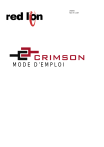
Link pubblico aggiornato
Il link pubblico alla tua chat è stato aggiornato.











